Planen eines Abwesenheitsstatus in Microsoft Teams
Richten Sie einen Abwesenheitsstatus und eine Meldung ein, um Ihre Teamkollegen zu informieren, dass Sie nicht arbeiten oder im Urlaub sind. Wenn Teamkollegen Ihnen eine Chatnachricht senden, sehen sie Ihre Abwesenheitsantwort und wissen, dass Sie nicht verfügbar sind. Ihr Abwesenheitsstatus wird auch mit automatischen Antworten in Ihrem Outlook-Kalender synchronisiert.
Es gibt zwei Möglichkeiten, ihren Abwesenheitsstatus und Ihre Nachricht in Teams zu planen.
Planen eines Abwesenheitstermins über Ihr Profilbild
-
Wählen Sie oben in Teams Ihr Profilbild aus, und wählen Sie Statusmeldung festlegen

-
Wählen Sie unten in den Optionen Abwesenheit planen aus.

-
Aktivieren Sie den Umschalter neben Automatische Antworten aktivieren.
-
Geben Sie eine Abwesenheitsnachricht in das Textfeld ein. Diese Nachricht wird angezeigt, wenn Personen Sie in Teams kontaktieren oder Ihr Profil öffnen. Es wird auch als automatische Antwort in Outlook gesendet.
Hinweis: Eine Abwesenheitsnachricht ist erforderlich, um Ihren Status festzulegen und mit Ihrem Outlook-Kalender zu synchronisieren.
-
Wenn Sie eine automatische Nachricht an Personen außerhalb Ihrer Organisation senden möchten, aktivieren Sie das Kontrollkästchen neben Antworten außerhalb meiner Organisation senden , und wählen Sie zwischen Ihren Kontakten oder allen externen Absendern aus. Sie können Ihre Abwesenheitsnachricht an diese Zielgruppe anpassen oder dieselbe Nachricht verwenden, die Sie oben eingegeben haben, indem Sie sie kopieren/in das Textfeld einfügen.
-
Wählen Sie abhängig davon, wann Sie nicht im Büro sind, die Datums- und Uhrzeitangaben aus, zu denen Ihre Abwesenheitsnachricht und der Status gestartet und nicht mehr angezeigt werden, indem Sie das Kontrollkästchen neben Antworten nur während eines bestimmten Zeitraums senden aktivieren.

-
Wählen Sie die Schaltfläche Speichern aus.
Planen eines Abwesenheitstermins in den Einstellungen
-
Klicken Sie oben rechts in Teams auf Einstellungen und mehr


-
Wählen Sie die Schaltfläche Zeitplan aus, um den Abwesenheitsbildschirm zu öffnen. Führen Sie dann die obigen Schritte 3 bis 7 aus, um Ihre Einstellungen festzulegen.
Um Ihren Abwesenheitsstatus zu löschen und Ihre automatische Antwort in Teams zu deaktivieren, kehren Sie zum Bildschirm Abwesenheit zurück, klicken Sie auf den Umschalter neben Automatische Antworten aktivieren, und wählen Sie die Schaltfläche Speichern aus.
Nachdem Sie einen Abwesenheitsstatus und eine Nachricht in Teams geplant haben, werden automatische Antworten in Outlook mit dem Zeitbereich und der Nachricht angezeigt, die Sie in Teams festgelegt haben.
Wenn Sie Ihre Abwesenheitsdetails in Outlook aktualisieren möchten, werden Ihre Änderungen in Teams widerzuspiegeln. Informationen zum Aktivieren oder Deaktivieren einer Abwesenheitsantwort in Outlook finden Sie unter Senden automatischer Abwesenheitsantworten aus Outlook.
Sie können Abwesenheitsantworten ganz einfach von unterwegs mit der mobilen Teams-App aktivieren. Ihre aktualisierte automatische Antwort wird für alle Ihre anderen Apps synchronisiert.
-
Öffnen Sie in der Teams-App Ihre Profilkarte, indem Sie auf Ihr Profilbild in der oberen linken Ecke des Bildschirms tippen.
-
Wählen Sie Ihren aktuellen Status aus.
-
Wählen Sie im Statusmenü Die Option Abwesenheit aus.
-
Aktivieren Sie die Umschaltfläche neben Automatische Antwort festlegen, und verfassen Sie Ihre Abwesenheitsstatusmeldung, die angezeigt wird, wenn Personen Sie in Teams kontaktieren oder Ihr Profil öffnen. Es wird auch als automatische Antwort in Outlook gesendet.
-
Aktivieren Sie den Umschalter neben Start- und Enddatum auswählen , und wählen Sie den Datums- und Zeitbereich aus, in dem Sie nicht mehr verfügbar sind.
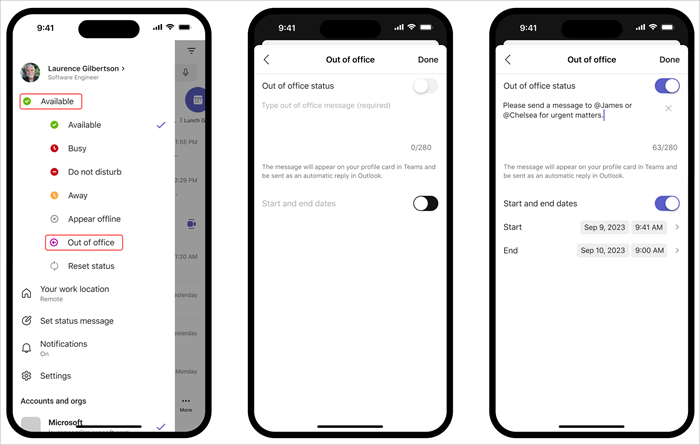
Hinweis: Sie können auch auf Abwesenheitseinstellungen zugreifen, indem Sie statusmeldung festlegen in Ihrem Profil auswählen.










